블로그 통계는 블로그를 방문하는 분들이 어떻게 찾아오는지를 알아보기 위함이 아마 주된 목적일것입니다. 그곳에, 누구보다 블로그에 많이 찾아올 수 밖에 없는 운영자의 통계마저 포함된다면 의미있는 통계 자료에서는 다소 거리가 멀어질 수 있습니다. 오늘은 애널리틱스에서 운영자의 IP를 입력, 통계에서 제외할 수 있는 법에 대해서 알아보겠습니다. (이미 기록된 자료의 경우에는 제외할 수 없습니다. 애널리틱스는 방문객의 IP자료를 확인의 용도로만 사용할 뿐 보관하지는 않기 때문입니다)
하나의 IP만 제외하기
1. 먼저 자신의 IP 주소를 확인합니다.
(1) 프롬프트 창을 불러온 후(실행>cmd) ipconfig를 입력하여 확인할 수 있습니다.
(2) 네이버 검색상에 '내 IP 주소 확인'이라는 검색어를 넣어도 확인할 수 있습니다.
2. 해당 필터를 적용하고자 하는 사이트로 접속합니다.
3. 상단의 메뉴 중 관리를 선택한 후, 필터를 적용하고자 하는 페이지를 선택합니다.
4. 필터 탭으로 들어간 후 새 필터를 선택합니다.
5. 앞서 확인한 IP주소를 입력합니다.
(1) 사전 정의된 필터에서 IP를 선택하여 입력할 수도 있습니다.
(2) 맞춤 필터를 이용한 후 제외, IP 주소를 선택하여 입력할 수도 있습니다.
(1) 범위로 정해지지 않는 여러 IP를 추가하고자 할때에는 이 과정을 반복하면 됩니다.
(2) 유동IP인 경우에는 IP가 변경될 수 있으니 가끔씩 확인해주셔야 합니다.
특정 범위의 IP 차단하기
대부분의 경우 유동IP를 사용하게 되지만, 사실 이 유동IP는 잘 바뀌질 않습니다. 특히 공유기를 사용하고 있는 상태라면, 공유기를 재부팅하지 않는 이상은 IP가 변경될일이 없습니다. 그러나 그렇지 않은 경우, 즉 IP가 수시로 변경되는 경우가 있을수 있으며, (일부 ISP업체에서는 그렇지 않을수도 있으나) 일반적인 업체의 경우, 특정 범위 내에서만 움직이는 경향이 있습니다. 그 IP 모두를 하나씩 차단해도 되나 다음의 페이지를 이용하면 한번에 넓은 범위의 IP를 데이터에서 제외할 수 있습니다.
다음의 링크[URL]로 이동하신 후, 트래픽에서 제외하고자 하는 IP의 범위를 지정하여 작성합니다. 위의 이미지에서는 63.212.171.1 부터 63.212.171.254까지의 IP를 제외하도록 설정하였고, 첫 값과 끝 값을 입력한 후 RegEx생성 버튼을 클릭하시면 아래에 변경된 값이 나옵니다. 이 값을 앞선 방식과 똑같은 형식으로 넣어주시면 됩니다. (하나의 IP만 입력했던 그 곳에 새롭게 만들어진 필터 패턴을 그대로 입력해주시면 됩니다)
'Blog Tip > Basic' 카테고리의 다른 글
| 수익을 높여주는 애드센스 섹션타게팅 방법 (17) | 2013.02.15 |
|---|---|
| 검색 엔진 최적화의 기본, 타이틀 태그와 메타 태그 (13) | 2013.02.14 |
| 구글 애널리틱스 기본 이용법(6) - 이메일 보고서 (4) | 2013.02.07 |
| 구글 애널리틱스 기본 이용법(5) - 데이터 형식(2) (5) | 2013.02.06 |
| 구글 애널리틱스 기본 이용법(4) - 데이터 형식(1) (5) | 2013.02.05 |








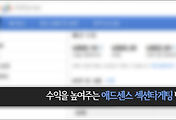



댓글